
Canvaというデザインツールを知っていますか?
Canvaは、誰でも簡単にデザインができるサービスで、初心者でも高クオリティの画像編集ができます。
広告やロゴのクリエイティブを作成したいと考えている人の中には、Canvaの利用を検討している人もいるのではないでしょうか?
本記事では、Canvaの特徴や作成できるクリエイティブの種類などについて具体的に解説します。
この記事を最後まで読めば、Canvaの詳しい概要やどんなクリエイティブを作れるのかについて理解を深められるでしょう。
Canvaとは

Canvaは、オーストラリア発のグラフィックデザインツールのことで、2013年に誕生しました。
世界中にユーザーがおり、月間6,000万人のアクティブユーザーを達成しています。
これまでにCanvaを使用して作成されたデザインは70億以上あり、現在では100以上の言語に対応しているので、今後も活用する人は増えていくでしょう。
操作性の高さやテンプレートの豊富さから国内でも多くの人に活用されているサービスであるため、デザインに興味がある人は一度使用してみることをおすすめします。
参照:デザインの力を世界へ|Canva
Canvaの特徴
Canvaの特徴は以下の3つです。
• 制作の自由度が高い
• スマートフォンとPCの両方で活用できる
Canvaというサービスが優れているポイントや活用するメリットについて確認していきましょう。
それぞれの特徴について具体的に解説します。
無料で使用できる
Canvaは、基本的に無料で使用できることが大きな特徴のひとつです。
デザインに関するツールとして他に有名であるのはPhotoShopですが、年間の費用が数万円必要になってしまうことや、操作が難しく慣れるまでに時間がかかることもデメリットになります。
Canvaは基本無料で活用できるため、デザインに対して興味を持った人が入り口として活用するツールとしてもおすすめだといえるでしょう。
一度使ってみてもっと凝ったデザインの作成をしたいと思ったときは、有料のプランにも切り替えることができます。
制作の自由度が高い
Canvaの無料プランでは、250,000点以上のテンプレートや多数の写真、フォントを活用できます。
初心者でも操作が簡単であるため、おしゃれなデザインを作成したいやかわいいクリエイティブを作ってみたいなどの要望を叶えられるでしょう。
テンプレをそのまま使うだけでなく、画像の挿入やフォントの変更なども柔軟に対応できるため、自由度の高さが魅力です。
資料作りやサムネイルの作成など、さまざまな用途で活用できるので、プライベートや個人の使用に関わらず思い通りの制作物を目指せます。
参照:どんなチームにも最適|Canva
スマートフォンとPCの両方で活用できる
Canvaはブラウザで使用できるため、わざわざアプリをパソコンにインストールする必要がありません。
パソコンの容量を圧迫したくない人や、気が向いた時に気軽に使いたい人にとってはメリットが大きいです。
また、AndroidとiOSに対応したアプリも提供しているので、スマートフォンからでも使用できることが特徴です。
パソコンとスマートフォンを活用して、移動中などの空き時間でもデザインを作成できます。
Canvaで作れるクリエイティブ
Canvaで作れるクリエイティブには以下のようなものがあります。
• SNSの投稿用画像
• 招待状やチラシ
• YouTubeのサムネイル
• メニュー表
• ブログなどで使用するロゴ
Canvaで作成可能なそれぞれのクリエイティブについて解説します。
プレゼンテーション用の資料

Canvaは豊富なテンプレートから自分好みのデザインを作成できるサービスですが、ただおしゃれなデザインを作成するだけでなく、プレゼンテーション資料にも利用できます。
ビジネスで使えるようなシンプルなものや、凝った見た目の資料を作成することが可能です。
仕事や学校で発表がある際に、差別化を図って評価を高めたい人には特に利用がおすすめだといえます。
参照:ホーム|Canva
SNSの投稿用画像
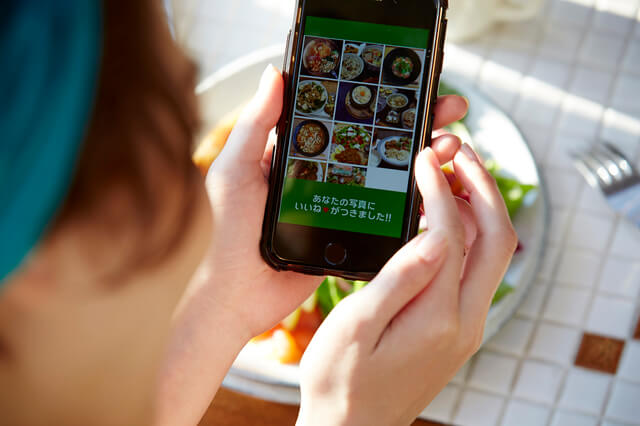
Canvaには、InstagramやTwitterなどのSNSで、ストーリーや一般的な投稿をする際に活用できるテンプレートも複数用意されています。
画像や文章を少し変えるだけでクオリティの高いものができるため、企業・個人でSNSのアカウントを運用している人でも活用できるでしょう。
SNSのアカウントを有名にしたいのであれば、一般的な投稿だけでなく、デザインにこだわりを入れたり、一貫性を持たせることが大切です。
興味がある人は一度Canvaを使って自分だけのデザインを施してみてください。
参照:ホーム|Canva
招待状やチラシ

Canvaは慶事で開催するパーティーやポストカードも作成できるので、オリジナリティ溢れるものを作りたい人におすすめです。
また、チラシも作れるため、企業のマーケティング活動でも活用が期待できるでしょう。
最近では飲食店がデリバリーやテイクアウトを始めることが増えています。
チラシは認知を広げる方法として有効な手法のひとつなので、自社で納得のいく制作物を作りたい人にとってCanvaは利用する価値があるツールです。
参照:ホーム|Canva
YouTubeのサムネイル

Canvaでは、YouTubeのサムネイル作成にも対応しています。
ユーザーの目を惹いて視聴を促す画像を簡単に作成できるので、YouTubeの運営に力を入れている人は活用を検討してみましょう。
サムネイル作成は動画の視聴率を左右する重要な要素です。
動画内の画像でも問題ないですが、文字の配置や色など、こだわり抜いてオリジナル画像を作成するとさらに視聴数を増やせます。
参照:ホーム|Canva
メニュー表
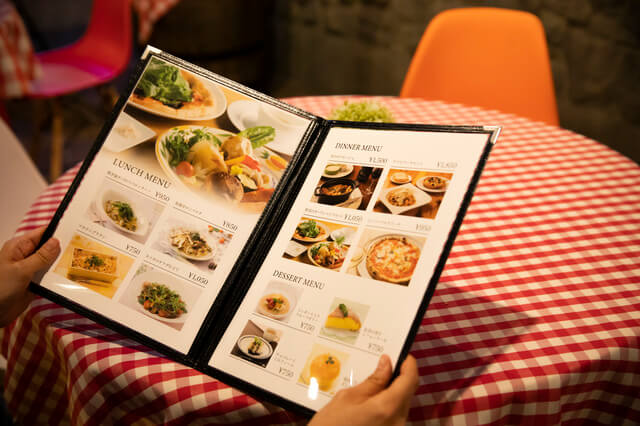
Canvaはメニュー表も簡単に作成できるため、外部のデザイナーに依頼する手間が省けます。
メニュー表はただ自店舗の料理を記載するだけでなく、イメージを印象付ける効果もあるので大切な要素です。
イタリアンやフレンチの場合はおしゃれなメニュー表、大衆的な居酒屋や和食店の場合はわかりやすいデザインなど、店舗に合わせたメニュー表の作成が重要になります。
ブランディングの一環としてメニュー表の作成もこだわりましょう。
参照:ホーム|Canva
ブログなどで使用するロゴ

CanvaではWebサイトで挿入するロゴを作成可能です。
ロゴは、ユーザーに対してサイト全体のコンセプトを伝えたい際に有用な情報源です。
ブログではヘッダーにテキストではなくロゴを設置すると雰囲気が大きく変化します。
なるべくユーザーの印象に残るサイトを作りたいのであれば、Canvaでおしゃれなロゴを作成しましょう。
参照:ホーム|Canva
Canvaを使ったクリエイティブ作成のコツ
Canvaを使ったクリエイティブの作成をする際は以下のコツについて留意しましょう。
• 情報にヒエラルキーを与える
• イラストと写真を使い分ける
• オリジナリティを盛り込む
Canvaは簡単に操作できますが、適切なクリエイティブ作成をするためには、ポイントについても把握することが大切です。
4つのコツにて順番に解説します。
色を活用して目に留まりやすくする
デザインを施す際に重要な要素は複数ありますが色は特に重要です。
各色が人に与えるイメージや雰囲気を考慮して、適切な色を選択することをおすすめします。
例として代表的なものを挙げると、緑色は安心を与え、黄色は明るい気分になるなどの効果があります。
色が人に与える感情的な影響は文化や国によっても異なるため、ターゲットに合わせた彩色を施しましょう。
情報にヒエラルキーを作る
人にインパクトを与えるデザインを作るには、伝えたいことを強調する工夫が必要です。
例えば、ユーザーは情報を左から右に読む傾向があるので、なるべく重要なテキストを左に置くことなどが挙げられます。
全ての情報を満遍なく伝えるよりもビジュアルヒエラルキーを作って特に大事な部分を際立たせることが大切です。
イラストと写真を使い分ける
イラストと写真がユーザーに伝える印象は大きく異なります。
イラストは創作的で柔らかい雰囲気を伝えることに長けていますが、写真は写実的で厳格な印象を与えることが可能です。
ユーザーに対してどんな情報を伝えたいのか意識し、どの素材を使うのかも考慮してデザインを作成してください。
オリジナリティを盛り込む
Canvaでは、基本的には元々搭載されているテンプレートの活用で高いクオリティのデザインができます。
しかし、ある程度慣れてきたら自分なりのやり方を盛り込むことがおすすめです。
日本では古来から芸道や芸術において守破離(しゅはり)が大切とされています。
• 破=他のやり方を取り入れる
• 離=自分のやり方を確立させて教えから離れる
デザインを身につけたいのであれば、テンプレートだけに頼るのではなく、他の制作物も参考にして、より自分ならではの創作物を目指しましょう。
Canvaでクリエイティブを作成する際におすすめの活用方法
Canvaを活用する際におすすめの方法は以下の3つです。
• GIFスタンプを活用する
• 動画の作成をする
それぞれの活用方法について見ていきましょう。
チーム内でクリエイティブを共有する

Canvaには共有機能があるのでクリエティブをチーム内でシェアできます。
コメントやフィードバックをする機能もあるため、インスピレーションを高め合いながら制作をすることも可能です。
より効率的に制作活動を進めたい場合は、搭載されている補助的な機能を有効活用することが大切になります。
なお、Canvaのチーム機能では人数制限は特にないので、学校やビジネスの使用に関わらず、何人でも共有可能です。
GIFスタンプを活用する
GIFスタンプを活用すると、デザインに動きを与えて他のデザインとの差別化を図ることが可能です。
Canvaでは、かわいいGIFスタンプが豊富にあるので、メッセージカードなどで活用することが特におすすめです。
また、個人でSNSを使用する際や、企業アカウントでポップな投稿をしたいときにもユーザーの気を惹くために活用してみましょう。
動画の作成をする
Canvaは画像の制作だけでなく、動画の作成もできることが特徴です。
テンプレートを選択して自分で撮影した動画をアップロードしたり、文章を変えたりするだけでおしゃれな動画を制作できます。
YouTubeにブログを投稿したい人や動画の編集に興味がある人には活用がおすすめです。
近年では写真やイラストだけでなく、動画の需要も高まっているため、興味がある人はCanvaで挑戦してみてください。
Canvaで作成したクリエイティブについてよくある質問
Canvaで作成したクリエイティブについて以下のような質問がよく挙げられます。
• 商標登録はできる?
• 有料プランと無料プランの違いは?
Canvaを活用する前に、疑問点は解決しておきましょう。
3つの質問事項についての回答を記載していきます。
著作権はどうなる?
Canvaで作成したコンテンツはプランに関わらず商用利用が可能です。
ホームページや名刺の作成でも使えるため、ビジネスで有効活用できることが魅力だと言えるでしょう。
参照:コンテンツライセンスとCanvaの商用利用|Canva
商標登録はできる?

Canvaで作成したデザインを商標登録することはできないので、ロゴの作成などをする際は注意が必要です。
ただし、公式サイトによると、自社で作ったロゴをCanvaに取り込んでフォントを追加したり、丸や四角形などの一般的な図形を活用したりするだけあれば商標登録は可能になります。
参考:コンテンツライセンスとCanvaの商用利用|Canva
有料プランと無料プランの違いは?
有料プランのCanva Proは月額1,500円で、1つのアカウントがあれば最大で5人まで使用可能です。
SNSへの自動投稿や追加のグラフィック素材の活用、100GBのクラウドストレージを使用可能になる点が無料プランとの主な違いになります。
有料プランでは写真背景をリムーバーですぐに削除できるなど、細かいポイントにおいても相違点があるため、より効率的なデザイン作成をしたいのであれば有料プランがおすすめです。
また、多人数かつ高い頻度でCanvaを使うのであれば、さらに上位のプランであるCanva for Enterpriseも検討してみてください。
参照:どんなチームにも最適|Canva
まとめ
いかがでしたか?
Canvaは2014年にリリースされた比較的新しいサービスですが、世界中にユーザーを抱えています。
誰でも簡単にクオリティの高いデザインを作れるため、国内でも利用する人が多いです。
基本的に無料で多彩なテンプレートや素材を活用できるので、初心者にもおすすめのサービスだといえるでしょう。
Canvaでデザインを作成したい場合、色の使い方やビジュアルヒエラルキーの有効活用が重要になります。
動画の作成やGIFスタンプを用いたデザイン作成も可能なので、興味がある人は一度利用してみて使用感を確かめてみてください。


















 無料E-Bookダウンロード
無料E-Bookダウンロード 無料マーケティング診断
無料マーケティング診断 お問い合わせ
お問い合わせ